PHP 편집자 Baicao는 오늘 Win10에서 Microsoft 계정 오류 코드 0x80190001에 로그인할 수 없는 문제를 해결하는 방법을 공유하겠습니다. Win10 시스템을 사용하는 경우 때때로 Microsoft 계정에 로그인할 수 없는 문제가 발생합니다. 오류 코드는 0x80190001입니다. 이 문제로 인해 사용자가 일부 시스템 기능 및 응용 프로그램에 액세스하지 못할 수 있습니다. 하지만 걱정하지 마세요. 이 문제를 해결하는 데 도움이 되는 몇 가지 솔루션이 있습니다. 다음으로, 귀하에게 도움이 되기를 바라며 이러한 솔루션을 단계별로 소개하겠습니다.
Win10에서 Microsoft 계정 오류 코드 0x80190001에 로그인할 수 없는 경우 어떻게 해야 하나요?
답변: 네트워크 오류입니다
일반적으로 프록시나 인터넷 설정 등의 문제로 인해 발생합니다. 아래에서 해결 방법을 확인할 수 있습니다.
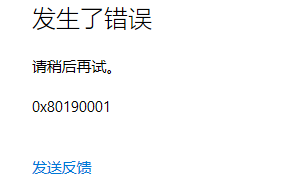
0x80190001 솔루션
방법 1:
1. Internet Explorer 브라우저 오른쪽 상단의 설정을 클릭하고 "인터넷 옵션"을 엽니다.
2. "인터넷 옵션" 인터페이스에서 "일반"을 입력하고 "삭제"를 클릭한 다음 "확인"을 클릭하면 캐시된 파일이 모두 삭제됩니다.
3. "인터넷 옵션" 인터페이스에서 "고급"을 입력하고 "재설정"을 클릭하세요.
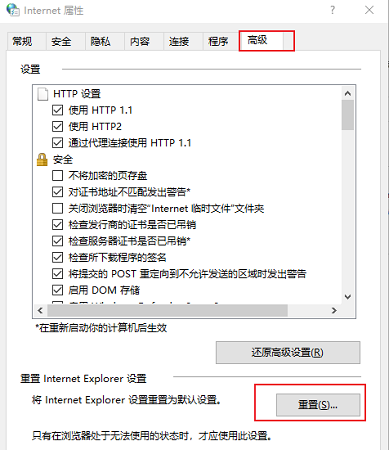
Windows+R을 누르고 services.msc를 입력하면 Microsoft 계정 로그인 도우미를 마우스 오른쪽 버튼으로 클릭하여 정상적으로 시작되는지 확인할 수 있습니다.
방법 2
인터넷 옵션 - 연결 - 근거리통신망(LAN) 설정 - 자동 구성 스크립트 사용의 영향으로 발생하는지 확인하세요. 체크를 해제하면 계정에 로그인할 수 있습니다. 이것은 ss에서 생성한 자동 구성 스크립트입니다. Windows 스토어 로그인에 영향을 미치는 이유는 모르겠습니다.
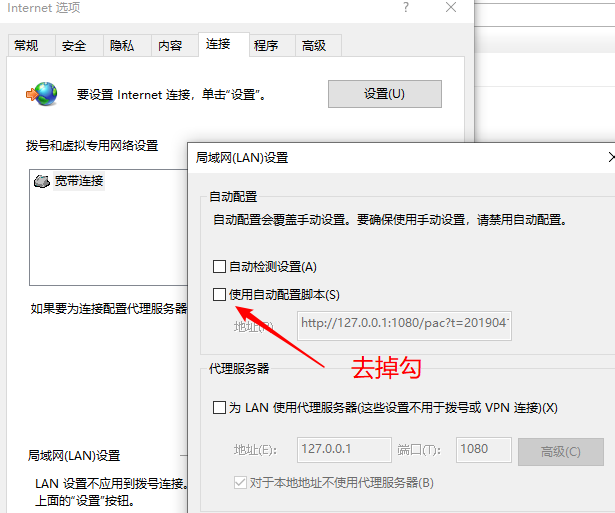
방법 3
1. 컴퓨터 설정을 열고 "홈"으로 이동하여 "문제 해결"을 찾습니다.
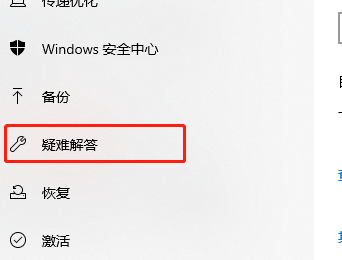
2. 그런 다음 "기타 문제 해결"을 선택하세요.
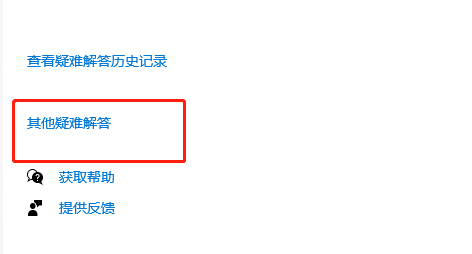
3. Windows 업데이트를 찾아 실행을 클릭합니다.
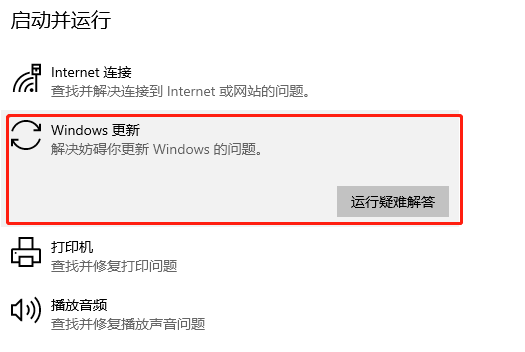
위 내용은 Win10에서 Microsoft 계정 오류 코드 0x80190001에 로그인할 수 없는 경우 어떻게 해야 합니까?의 상세 내용입니다. 자세한 내용은 PHP 중국어 웹사이트의 기타 관련 기사를 참조하세요!